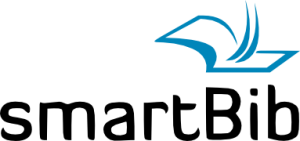 Während man bei der Recherche durch die verwendeten Algorithmen unterschiedliche Qualitäten im Sinne „der Leser findet was er sucht“ erreichen kann, handelt es sich beim Leserkonto eher darum, die vorgegebenen benötigten Informationen und Verwaltungsfunktionen geeignet bereitzustellen.
Während man bei der Recherche durch die verwendeten Algorithmen unterschiedliche Qualitäten im Sinne „der Leser findet was er sucht“ erreichen kann, handelt es sich beim Leserkonto eher darum, die vorgegebenen benötigten Informationen und Verwaltungsfunktionen geeignet bereitzustellen.
4.1 Realisierung durch Datenbank-Zugriffe (wie im WEB-OPAC)
Die VuFind-Entwickler haben für eine Reihe von Bibliothekssystemen sogenannte ILS-Driver (Integrated Library System) entwickelt, die online auf das Bibliothekssystem zugreifen, um das Leserkonto und auch die Exemplare eines Titels in der VuFind-Oberfläche darzustellen und um die Leserkontofunktionen zu ermöglichen.
Wir haben ebenfalls für deutsche Bibliothekssysteme ILS-Driver entwickelt, die auf verschiedenen Technologien basieren. Bei einigen Bibliothekssystemen greift der ILS-Driver beispielsweise über die Datenbankschnittstelle (SQL-Befehle) auf die Datenbank des Bibliothekssystems zu, ganz genau wie die WEB-OPACs des Bibliothekssystems.
SQL-Anfragen die Kontoanzeige könnten beispielsweise so aussehen:
- Anzeige der Ausleihen eines Lesers:
Select * from EXEMPLARE where LESERNR=<Lesernr des angemeldeten Users>
- Gebührenanzeige:
Select * from BUCHUNGEN where LESERNR=<Lesernr> and BETRAG > 0
Da die gleichen SQL-Abfragen wie vom Hersteller-WEB-OPAC verwendet werden, erzielen wir identische Performanceergebnisse.
Achtung: Im Rahmen einer Testinstallationen wird häufig stattdessen das alternative Screenscraping verwendet, was naturgemäß deutlich langsamer ist und auch auf die vom jeweiligen WEB-OPAC angebotenen Funktionen eingeschränkt ist.
Neben der Leserkontoanzeige, dem Vormerken und Verlängern ist auch die Online-Anzeige der Exemplare eines Werke zur Leserkontofunktionalität hinzuzurechnen. Auch diese Anzeige erfolgt live über bibConnector-SQL-Anfragen und die Exemplar- und Statusanzeige dient auch inhaltlich der Ausleihe.
Die Korrektheit der SQL-Anfragen wurde übrigens durch automatisierten Vergleich mit dem WEB-OPAC verifiziert.
4.2 Detailanzeige mit Exemplaranzeige und Vorbestellungsfunktion
4.2.1 Statusanzeige in der Trefferliste
Bibliothekssystem kennen in der Regel neben den wichtigsten Statusangaben „Verfügbar“ und „Entliehen“ eine Reihe weiterer Exemplarstatusangaben. Um bereits in der Trefferliste einen Titelstatus anzeigen zu können gehen wir wie folgt vor:
- Bildung einer Art „Maximum“ über die Statuswerte der Exemplare: Ein Titel ist verfügbar, wenn es mindestens ein verfügbares Exemplar gibt, ansonsten ist der Titel vorbestellbar, wenn es mindestens ein vorbestellbares Exemplar gibt, usw..
- Zusammenfassung einiger Statuswerte: Für den Benutzer ist es unwichtig, ob ein Exemplar gesperrt oder vermisst ist.
Bei der vereinfachenden Zusammenfassung von Statuswerten muss die Bibliothek durchaus einige Entscheidungen fällen, ob z.B. Präsenzexemplare als „verfügbar“ gekennzeichnet werden sollen oder ob Präsenz als ganz eigener Status geführt wird und ob dann statt verfügbar lieber der Titelstatus ausleihbar verwendet werden soll.
Diese Statuszusammenfassung und die Bildung des Titelstatus ist in smartBib sehr flexibel einstellbar.
4.2.2 Exemplare in der Detailanzeige
Die Titelstatusanzeige in der Trefferliste ersetzt nicht die Statusanzeige der einzelnen Exemplare, die Statuswerte der einzelnen Exemplare werden auch in der Detailanzeige ausgegeben, wichtig vor allem im Zusammenhang mit den Zweigstellen.
Dabei sind die angezeigten Spalten und Spaltenüberschriften wählbar. Hier wird der Exemplarstatus normalerweise exakt angegeben.
4.2.3 Exemplaranzeige in der Trefferliste
Zusätzlich zur Exemplaranzeige auf der Detailseite hat smartBib auch in der Trefferliste mit der Aufklappfunktion „Mehr“ eine Exemplaranzeige-Funktion integriert. So können relevante Exemplarinformationen (mit Zweigstellen, Status, ggf. Rückgabedatum) bereits hier eingesehen werden.
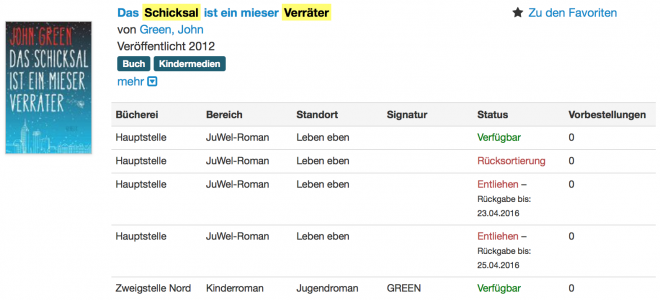
Diese Exemplare-Anzeige innerhalb der Trefferlisten ist in einigen Situationen deutlich komfortabler als die Detailanzeige – z.B. wenn sich der Recherchierende für mehrere zur Auswahl stehende Titel die Exemplarzweigstellen und -verfügbarkeiten gleichzeitig aufklappt.
Bei mehrbändigen Werken werden mit der „Mehr-Funktion“ statt der Exemplare die Bände angezeigt, was ebenfalls einen echten Mehrwert bietet.
4.2.4 Vorbestellen/Vormerken
In der Vollansicht eines Titels kann selbstverständlich auch direkt vorgemerkt werden, wenn die Voraussetzungen hierfür erfüllt sind (in der Regel also dann wenn es entliehene Exemplare gibt). smartBib verwendet hier die identischen Konfigurations- und Konditionseinstellungen wie das eingesetzte Bibliothekssystem.
Falls der Leser noch nicht angemeldet ist, so wird die Anmeldung aufgerufen.
4.2.5 Bestellung verfügbarer Werke
Falls eine Bibliothek neben der Vormerkung bzw. Vorbestellung von entliehenen Werken auch die Bestellung gerade verfügbarer Medien vorsieht, so kann auch diese Funktion – normalerweise als Bestellung via E-Mail aktiviert werden.
Die Bestellbarkeit kann vom Status „verfügbar“ und evtl. auch von der Zweigstelle (verfügbar in der Hauptstelle) abhängig gemacht werden.
4.3 Funktionsumfang der Leserkontoanzeige
4.3.1 Kontoanmeldung
Das Leserkonto setzt die Anmeldung des Lesers mit seiner Ausweisnummer und dem vereinbarten Passwort voraus.
Der Zugang zum Leserkonto befindet sich im Standard oben rechts und wechselt nach der Kontoanmeldung seine Beschriftung von „Anmeldung“, „Login“ oder „Kontoanmeldung“ auf „Ihr Konto“, so dass der Leser (oder das Bibliothekspersonal) leicht erkennen kann ob die Anmeldung erfolgt ist.
4.3.2 Ausleihen
Hier werden die aktuellen Medienausleihen mit den üblichen Daten angezeigt.
Neben der Anzeige wird die Verlängerungsmöglichkeit angeboten. Mehrere Ausleihungen können angeklickt und gemeinsam verlängert werden.
4.3.3 Vormerkungen bzw. Vorbestellungen
Hier werden die Vormerkungen bzw. Vorbestellungen mit den üblichen Daten angezeigt.
Neben der Anzeige wird das Löschen angeboten, im Allgemeinen nur solange wie noch kein zurückgegebenes Exemplar reserviert worden ist.
4.3.4 Gebühren
Im VuFind-Standard wird hier in der Regel eine Liste der offenen Einzelgebühren des Lesers angezeigt.
Da einige WEB-OPACs (z.B. der BibiothecaPlus Classic-WEB-OPAC) stattdessen nur den kummulierten Gesamtgebührenstand anzeigen, wurde die Gebührenanzeige standardmäßig auf die Gesamtgebührenanzeige reduziert.
Wir empfehlen hier stattdessen den VuFind-Standard zu wählen und alle offenen Gebühren anzuzeigen (nur bei Datenbankzugriff, siehe 4.1).
4.3.5 Persönliche Angaben anzeigen und ändern
Hier können beliebige persönlichen Angaben (etwa Name, Vorname, E-Mail Adresse, …) eingesehen und teilweise geändert werden. Außerdem kann das Nutzerpasswort verändert werden.
4.3.6 Gespeicherte Suchen, Suchanfrageergebnisse
Unter „Ihre gespeicherte Suchen“ sind sowohl die aktuell gestellten Listen als auch die vom Leser permanent gespeicherten Suchanfragen zugreifbar. Der Leser hat die Möglichkeit aktuelle Suchen in die permanente Speicherung zu übertragen.
4.3.7 Merklisten, Favoriten
Der Leser kann sich eine oder mehrere (themenbezogene) Merklisten anlegen und dort interessante Dokumente hinterlegen, indem er die Dokumente in der Recherche markiert.
4.3.8 Kontoverlängerung
Bei abgelaufenem Leserkonto kann der Leser hier eine Kontoverlängerung durchführen, wenn das Bibliothekssystem und die Bibliothek diese Möglichkeit vorsieht.
4.4 Zusammenfassung
Das smartBib Leserkonto ist flexibler als das Leserkonto der Hersteller-OPACs, da die angezeigten Informationen relativ einfach erweitert werden können.
Zurück zu smartBib: Stöbern (3/7)
Weiter zu smartBib: Zusätzliche Datenbestände (5/7)
Weitere Informationen und Beispiele
Wünschen Sie weitere Informationen? Sprechen Sie mit uns.
Ihr Ansprechpartner ist Herr Dipl. Inf. Dr. Martin Fuchs, Kontakt
- zum smartBib Verbund bibnet der Bibliotheken im Kreis Mettmann
- zum smartBib Verbund MedienSuche der Bibliotheken im Kreis Recklinghausen

